Команден ред е важен контрол за всяка операционна система. В Windows 10, в сравнение с предишните версии, само малко се промени. Все пак, има някои основни функции, които собствениците са на стойност знае.
Разлики от предходни Windows 10 системи
Основната разлика между различните повторения на Windows, от гледна точка на местоположението на конзолата, е отсъствието си по обичайния раздел "Всички програми" -\u003e "услуга". Прави впечатление, че сега можете да стартирате командния ред изобщо от всяка област на вашия компютър, ако дадена папка или проводник е отворен. По-долу даваме най-лесният и най-бързият начин да го направя. Щракнете с десния бутон върху иконата Start, контекстното меню ще се отвори (можете също така да го наречем с натискане на съответния бутон на клавиатурата, ако тя е снабдена с проектиране и дизайн). В този списък от опции, изберете "команден ред" или "Command Line (администратор)". Очевидно е, че последният избор ще осигури повече възможности.
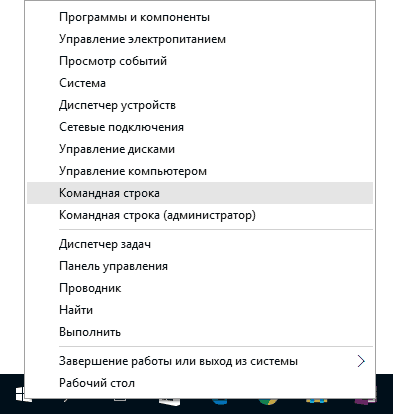
Други начини за придвижване до командния ред на конзолата в Windows 10
Безспорният предимство на Windows е способността да се направи всяко действие, по различни начини. Ето защо, нека списък как иначе можете да се обадите на командния ред в "дузина":
- всеки файл, програма, като конзола, е лесно да се намери чрез менюто за търсене в "лентата на задачите" (също отваря с комбинация от Win + S). Въведете първите букви от името, или друга информация, която си спомняте, компютърът ще ви даде всички съответни резултати;
- задържането SHIFT, натиснете PCM от нулата в отворена папка, след което изберете "Open команди прозорец". Особеността на този метод е, че в командния ред ", ще излезе" от пътя, който съответства на местоположението на папката (не от администратора);
- стандартен метод - чрез cmd.exe, също работи в Windows 10. Следва да се припомни, че cmd.exe е редовна програма, като всички други. Можете да създадете етикет си да се настанят на удобно място и бърз достъп. По подразбиране, програмата е публикувал в C: \\ Windows \\ System32 или (за x64) в C: \\ Windows \\ SysWOW64;
- за феновете на горещи клавиши, класически метод е подходящ: Win + R -\u003e cmd.exe -\u003e OK.
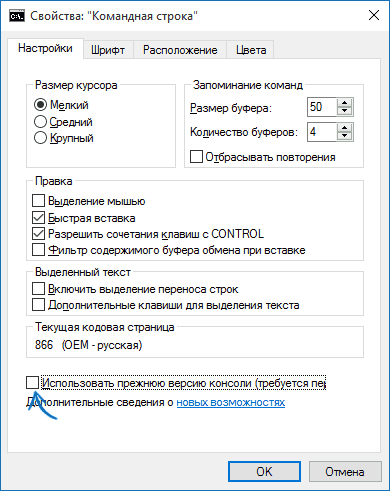
Припомняме ви, че някои полезни и удобни иновации се появяват на командния ред на Windows 10. За съжаление, по подразбиране те са деактивирани, но те няма да бъдат персонализирани. За да може да копирате и поставите с горещи клавиши за конзолата, вижте неговите и се проверява флаговете на правилните черти. За да отворите командния ред свойства, в работеща програма, натиснете PCM и да откриете опцията "Properties". А нов прозорец с настройки се отваря. Не забравяйте да потвърдите промените с "OK" бутона и рестартирайте програмата.






























